Word에서 도형에 그림을 삽입하는 방법
콜라주나 다른 창작물을 만들기 위해 그림을 모양에 넣고 싶다면 어떻게 하시겠습니까? Microsoft Word 에는 이를 가능하게 하는 도구가 있습니다. Microsoft Office 의 (Microsoft Office)도형(Shapes) 은 사용자가 문서에서 사용할 수 있도록 원, 사각형 및 화살표와 같이 Office 에서 제공하는 기성 도형 입니다. 이 자습서에서는 다음 방법을 설명합니다.
- 모양에 그림 삽입.
- 도형 안의 그림을 자릅니다.
- 그림을 모양으로 자릅니다.
Word 에서 도형에 그림을 삽입하는 방법
마이크로소프트 워드(Microsoft Word) 열기
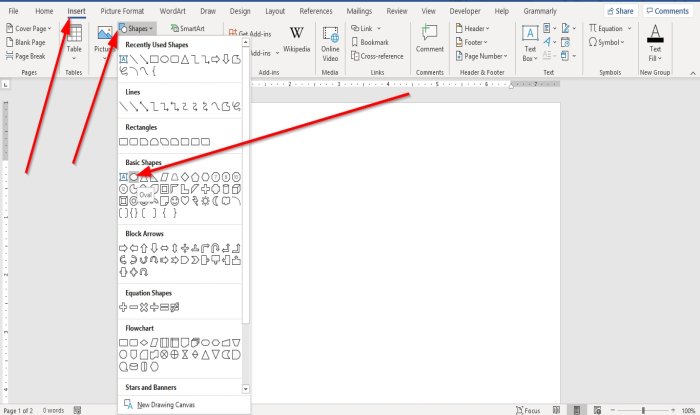
일러스트레이션( Illustration) 그룹 의 삽입 탭으로 이동하여 모양(Shapes) 을 선택 합니다.
모양(Shapes) 드롭다운 목록 에서 타원형 또는 원하는 다른 모양을 선택합니다.
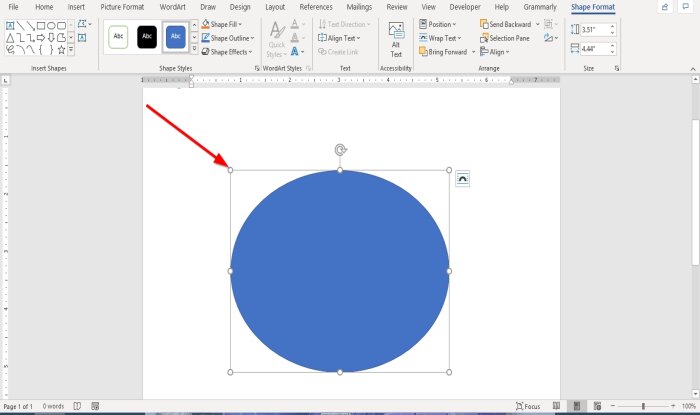
이제 문서에 모양을 그립니다.
모양을 더 크게 만들려면 모양 끝에 있는 점을 끕니다.
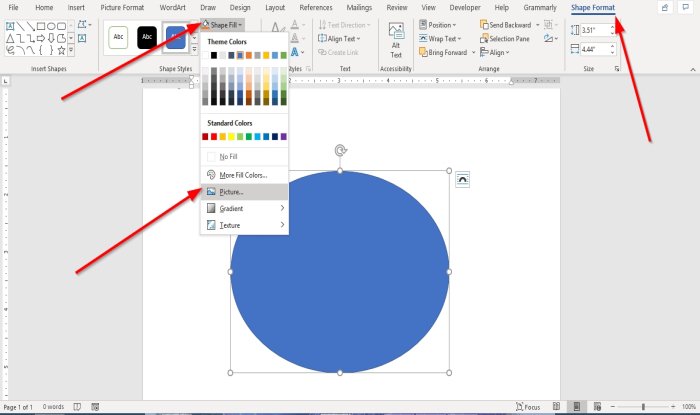
문서에 도형을 그리면 도형 서식(Shape Format) 탭이 나타납니다.
도형 서식(Shape Format) 탭 을 클릭합니다 .
도형 스타일(Shape Styles) 그룹 의 도형 서식(Shape Format) 탭에서 도형 채우기(Shape Fill ) 도구를 선택합니다.
모양 채우기(Shape Fill) , 드롭다운 목록에서 그림(Picture) 을 선택 합니다 .
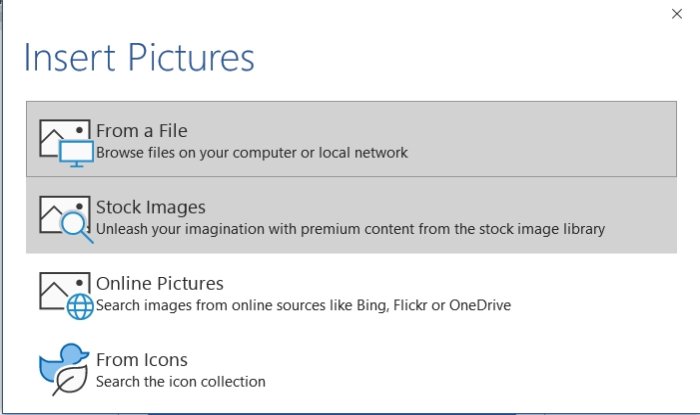
그림 삽입(Insert Picture) 대화 상자가 나타납니다.
파일에서(From a File) 선택하십시오 .
파일에서(From a File) 를 선택하면 그림 삽입(Insert Picture) 창이 나타나면 원하는 그림 파일을 선택하고 삽입(Insert) 을 클릭 합니다.
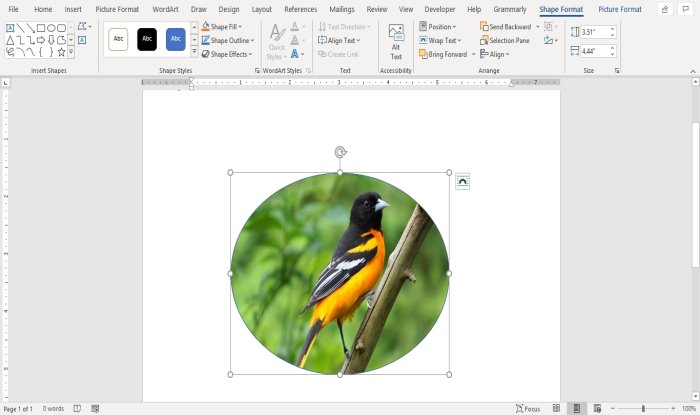
그림이 도형에 삽입됩니다.
도형 안의 그림 자르기

(Click)그림이 포함된 도형을 클릭 합니다.
크기(Size) 그룹 의 그림 형식(Picture Format) 탭으로 이동하고 자르기(Crop) 를 클릭합니다 .
자르기 드롭다운 목록에서 자르기(Crop) 를 선택합니다 .
이미지 끝에 포인터가 표시되어 이미지를 자를 수 있습니다.
그림을 모양으로 자르기

삽입(Insert) 탭 으로 이동 하여 일러스트레이션( Illustration) 그룹 에서 그림 을 클릭합니다.(Pictures)
사진(Picture) 드롭다운 목록에서 이 장치(This Device) 를 클릭 합니다 .
그림 삽입(Insert Picture) 창이 열리고 그림 파일을 선택하고 삽입(Insert) 을 클릭 합니다.
사진은 문서에 있습니다.

그림을 클릭하고 그림 형식(Picture Format) 탭으로 이동합니다.
크기(Size) 그룹 의 그림 형식(Picture Format) 탭에서 자르기(Crop) 를 클릭합니다 .
자르기(Crop) 드롭다운 목록에서 모양 에 맞게 자르기 를(Crop to Shape) 클릭합니다 .
모양 에 맞게 자르기(Crop to Shape) 목록의 기본 모양(Basic Shapes) 그룹에서 눈물방울을 선택합니다.
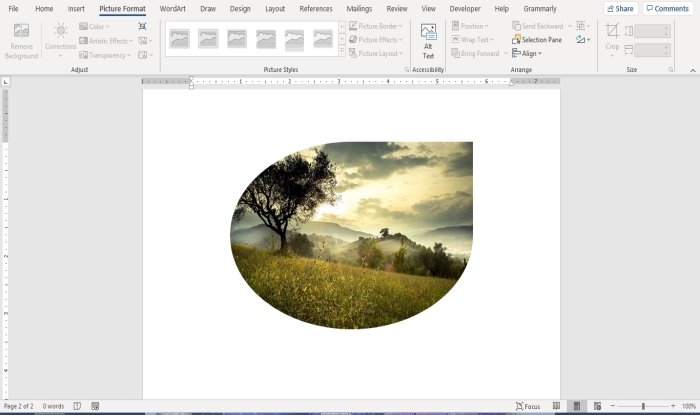
안에 그림이 있는 눈물방울 모양이 보일 것입니다.
이제 읽어(Now read) 보세요 : Office 앱에서 WordArt에 텍스트 효과를 추가하는 방법(How to add Text Effects to WordArt in Office apps) .
Related posts
Rewrite Suggestions Web application의 Word을 사용하는 방법
Excel, Word or PowerPoint 지난 시간을 시작할 수 없습니다
Microsoft Word로 Booklet or Book을 만드는 방법
Microsoft Word에서 Paragraph Marks를 끄는 방법
Word Online Business Invoices 무료로 Best Invoice Templates
Word, Excel, PowerPoint에서 최근 파일의 수를 늘리십시오
Table Text and Text Word에서 Table로 변환하는 방법
ASD file 방법 Microsoft Word에서 엽니은 무엇인가?
Batch Word JPG Converter를 사용하여 JPG Convert Word 문서
Word에서 페이지 번호를 추가, 제거 또는 삽입하는 방법
Word에서 Letters에 대해 Mail Merge을 사용하는 방법
print preview or printing 아웃에 표시되지 않는 Word document 저장되었습니다
Word work file을 만들 수 없으며 TEMP Environment Variable을 확인하십시오
Word에서 드롭 다운 목록을 만드는 방법
Word, Excel, PowerPoint, Outlook을 시작하는 방법 Safe Mode
Word에서 Quick Parts Document Property feature을 사용하는 방법
Microsoft Word에서 Online Templates을 검색하는 방법
Word file에서 Text를 Publisher publication에 삽입하는 방법
FocusWriter은 Writers에 대한 자유로운 혼란없는 Word Processor입니다
Word Windows 10에서 읽기 전용 모드에서 문서를 엽니 다
